NVM 安装指南
Windows 安装
前置条件
在安装 NVM for Windows 之前,您需要卸载已安装的 Node.js 版本,因为它们可能会与 NVM 管理的 Node.js 版本发生冲突。
安装步骤
- 下载并运行 nvm-setup.exe 安装程序
- 选择 NVM 安装路径(例如:C:\nvm)
- 选择 Node.js 安装路径(例如:C:\nodejs)
- 确认安装
安装完成后,打开命令提示符(CMD)并输入 nvm 命令来验证安装是否成功。如果安装成功,您将看到 NVM 命令帮助信息。
1.下载nvm-setup.exe安装包,安装前卸载以前安装过的node环境,以免相互影响(没有安装的可以直接跳过)。 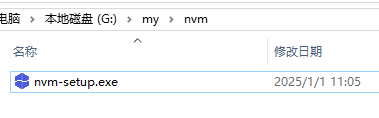
2.选择第一个同意安装协议 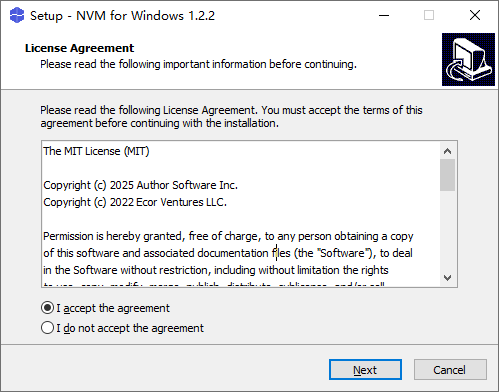
3.选择安装目录,建议安装在D盘根目录,D:\nvm请勿安装在带中文目录,中文目录可能造成一些不必要的问题。 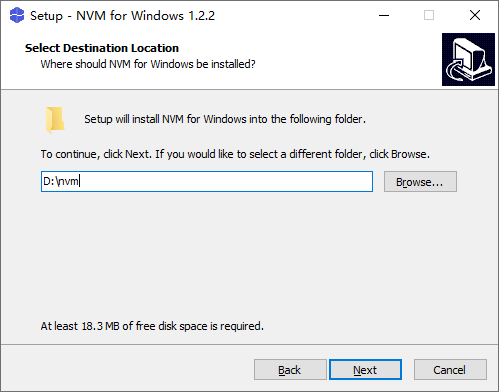
4.选择安装nodejs的目录,建议放在nvm下的nodejs, D:\nvm\nodejs,以后通过vnm安装的nodejs版本都会下载安装到这里统一管理。 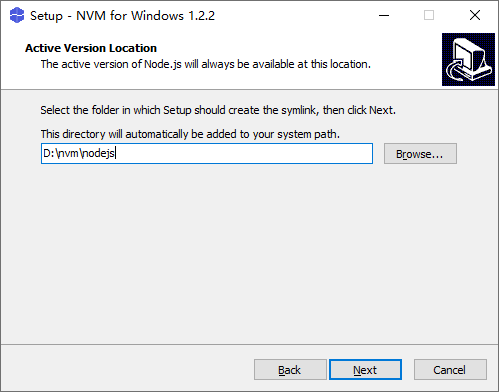
5.这是邮件订阅通知,可全部取消。 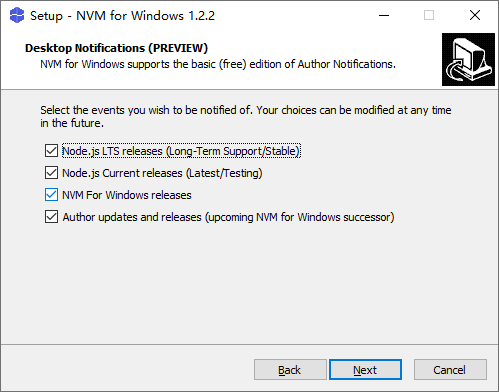 6.订阅通知的邮箱,留空,可以不填。
6.订阅通知的邮箱,留空,可以不填。 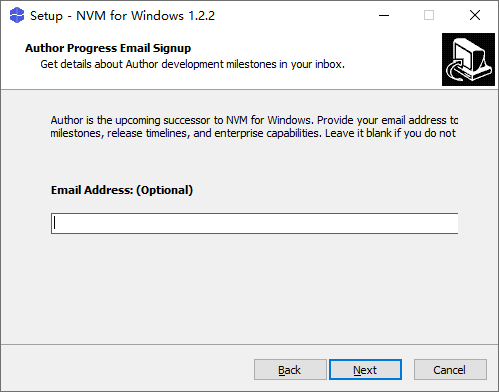
Linux/MacOS 安装
使用安装脚本
打开终端,执行以下命令之一:
bash
curl -o- https://raw.githubusercontent.com/nvm-sh/nvm/v0.39.3/install.sh | bash或者:
bash
wget -qO- https://raw.githubusercontent.com/nvm-sh/nvm/v0.39.3/install.sh | bash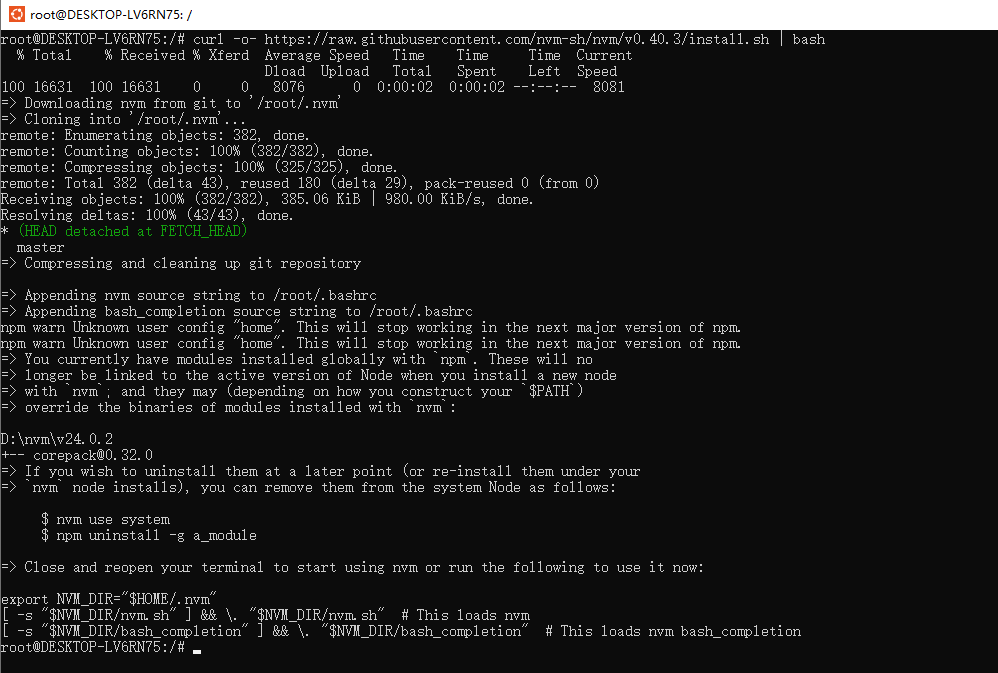
安装脚本会将 NVM 存储库克隆到 ~/.nvm 目录,并尝试将下面的代码片段添加到正确的配置文件(~/.bash_profile、~/.zshrc、~/.profile 或 ~/.bashrc)中。
bash
export NVM_DIR="$HOME/.nvm"
[ -s "$NVM_DIR/nvm.sh" ] && \. "$NVM_DIR/nvm.sh" # 加载 NVM
[ -s "$NVM_DIR/bash_completion" ] && \. "$NVM_DIR/bash_completion" # 加载 NVM bash 补全注意
在 Linux 上,运行安装脚本后,如果你得到 nvm: command not found 或在你输入 command -v nvm 后没有从终端得到任何反馈,简单地关闭当前终端,打开一个新终端,然后尝试重新验证。或者,你可以在命令行上为不同shell运行以下命令:
bash
# bash:
source ~/.bashrc
# zsh:
source ~/.zshrc
#ksh:
. ~/.profile手动安装
如果您希望手动安装,可以按照以下步骤操作:
- 下载 NVM 源码压缩包:
bash
wget https://github.com/nvm-sh/nvm/archive/refs/tags/v0.39.3.tar.gz- 创建 NVM 目录并解压缩:
bash
mkdir -p ~/.nvm
tar -zxvf v0.39.3.tar.gz -C ~/.nvm- 配置环境变量,编辑
~/.bashrc文件:
bash
vim ~/.bashrc- 在文件末尾添加:
bash
export NVM_DIR="$HOME/.nvm/nvm-0.39.3"
[ -s "$NVM_DIR/nvm.sh" ] && \. "$NVM_DIR/nvm.sh" # 加载 NVM
[ -s "$NVM_DIR/bash_completion" ] && \. "$NVM_DIR/bash_completion" # 加载 NVM bash 补全- 使配置生效:
bash
source ~/.bashrc验证安装
安装完成后,关闭并重新打开终端,或者运行 source ~/.bashrc,然后输入以下命令验证安装:
bash
nvm --version如果显示 NVM 版本号,说明安装成功。
PowerShell(Windows) 中无法识别
NVM命令默认只能在命令提示符(CMD)中使用,无法在 PowerShell 中直接识别。这是因为 PowerShell 的执行策略限制了脚本的运行。
###问题描述:
在 PowerShell 中输入 nvm 命令时,提示“无法识别命令”。
解决方案:
1.检查当前执行策略:
在 PowerShell 中输入以下命令,查看当前用户的执行策略:
bash
Get-ExecutionPolicy -List2.修改执行策略: 将当前用户的执行策略修改为 RemoteSigned,允许运行本地脚本:
bash
Set-ExecutionPolicy -ExecutionPolicy RemoteSigned -Scope CurrentUser3.验证是否生效: 重新打开 PowerShell,尝试运行 nvm 命令,确认是否生效。
权限问题解决(MacOS)
在使用 Node.js 的过程中,特别是使用 npm 安装全局包时,由于 MacOS 系统安全性的限制,经常出现安装权限问题或者安装完成后使用时出现 Command not found 的情况。
使用 NVM 管理 Node.js 可以有效解决这些权限问题,因为 NVM 安装的 Node.js 位于用户目录下,不需要管理员权限。
